Описанное выше сообщение об ошибке было получено широким кругом пользователей при попытке запуска приложений, входящих в пакет программ Microsoft Office, особенно Microsoft Excel. Сообщается, что сообщение об ошибке пересекает границы версий Windows, что означает, что оно представляет угрозу для пользователей всех версий операционной системы Windows, которые в настоящее время поддерживаются Microsoft. Кроме того, сообщение об ошибке также не относится только к одной версии пакета приложений Microsoft Office. На самом деле сообщение об ошибке встречалось на самых разных итерациях Microsoft Office, начиная с Office 365 и заканчивая Office 2007 и Office 2010.
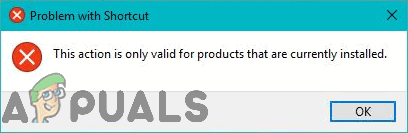 Это действие действительно только для продуктов, которые в настоящее время установлены
Это действие действительно только для продуктов, которые в настоящее время установлены
Независимо от того, с какой версией Microsoft Office вы получаете это сообщение об ошибке или с какой версией Windows вы его получаете, основная причина этой проблемы одинакова почти во всех случаях — пробная версия Microsoft Office устанавливается на уязвимую компьютер вместе со стандартной розничной копией Microsoft Office, которая была позже установлена на нем. Два конфликтующих экземпляра Microsoft Office, установленные на зараженном компьютере, создают колоссальный беспорядок, в результате чего пользователь видит сообщение об ошибке, которое гласит «Это действие действительно только для продуктов, которые установлены в данный момент.”Всякий раз, когда они пытаются запустить приложение Microsoft Office, такое как Excel. Пробная копия Microsoft Office, устанавливаемая на компьютер, на который также была установлена розничная копия, может быть особенно разрушительной для функциональности, если ваш пробный период для пробной копии подошел к концу.
К счастью для всех, кто стал жертвой этой конкретной проблемы, поскольку наиболее вероятная причина этой проблемы известна, как и ее наиболее вероятное решение. Если вы видите «Это действие действительно только для продуктов, которые установлены в данный момент.”Сообщение об ошибке при каждой попытке запустить приложение Microsoft Office, вот что вам нужно сделать, чтобы решить эту проблему:
- Открой Стартовое меню (или нажмите на Кортана Поиск бар в вашем компьютере Taskbar).
- Ищи «деинсталляция«.
- Нажмите на результат поиска под названием Добавить или удалить программы.
 Добавить или удалить программы
Добавить или удалить программы - Подождите, пока ваш компьютер заполнит список приложений и программ, установленных на вашем компьютере. Как только список заполнен, прокрутите его и найдите список для пробной версии Microsoft Office, установленной на вашем компьютере. Как только вы найдете пробную версию Microsoft Office, установленную на вашем компьютере, щелкните по ней, чтобы выбрать ее.
- Нажмите на Удалить.
 Нажмите на удалить
Нажмите на удалить - Следуя инструкциям на экране, пройдите мастер удаления до самого конца. После того, как вы пройдете через мастер удаления, вы удалите пробную версию Microsoft Office, установленную на вашем компьютере, чтобы эффективно разрешить конфликт, с которым столкнулась фактическая розничная версия Microsoft Office. Вам, однако, все равно придется ремонт розничная версия Microsoft Office, чтобы заставить ее вернуться к работе так, как она должна.
- Вернувшись в список приложений и программ, установленных на вашем компьютере, найдите розничную версию Microsoft Office, установленную на вашем компьютере, и нажмите на нее, чтобы выбрать ее.
- Нажмите на + Изменить.
 Выберите Microsoft Office и нажмите «Изменить»
Выберите Microsoft Office и нажмите «Изменить» - В открывшемся окне выберите Ремонт и нажмите на Продолжить.
 Выберите Ремонт и нажмите Продолжить
Выберите Ремонт и нажмите Продолжить - Пройдите мастера по ремонту и выполните его до самого конца.
- Как только вы дойдете до конца мастера ремонта (в этот момент ремонт будет завершен), нажмите на близко а также запустить снова твой компьютер. Мастер восстановления проверяет вашу установку Microsoft Office на наличие поврежденных или иным образом поврежденных файлов и заменяет их свежими, полностью неповрежденными копиями.
- Когда ваш компьютер загрузится, проверьте, решена ли проблема.
Если проблема все еще сохраняется, ремонта просто не хватило. Чтобы навсегда избавиться от проблемы, вам придется сделать еще один шаг вперед — вам придется деинсталляция ваша копия Microsoft Office с вашего компьютера, а затем переустанавливать Это. Это просто сбросит вашу установку Microsoft Office до нулевого дня, что решит множество различных проблем с приложениями, включая это. к деинсталляция Ваша копия Microsoft Office, вам необходимо:
- Открой Стартовое меню (или нажмите на Кортана Поиск бар в вашем компьютере Taskbar).
- Ищи «добавить или удалить программы«.
- Нажмите на результат поиска под названием Добавить или удалить программы.
 Добавить или удалить программы
Добавить или удалить программы - Подождите, пока ваш компьютер заполнит список приложений и программ, установленных на вашем компьютере. Как только список заполнен, прокрутите его и найдите список версий Microsoft Office, которые вы используете, а затем щелкните по нему, чтобы выбрать его.
- Нажмите на Удалить.
 Выберите Microsoft Office и нажмите «Удалить»
Выберите Microsoft Office и нажмите «Удалить» - Когда вас спросят, уверены ли вы, что хотите деинсталляция Microsoft Office с вашего компьютера, нажмите на да.
 Нажмите на Да
Нажмите на Да - Следуйте инструкциям мастера удаления на экране до самого конца.
После того, как вы успешно удалили розничную копию Microsoft Office с вашего компьютера, вы можете продолжить и переустанавливать Это. Когда пришло время сделать это, просто используйте те же средства и средства, которые вы использовали для устанавливать это на вашем компьютере в первую очередь. Если вы приобрели свою копию Microsoft Office для цифровой загрузки, просто переустанавливать из Интернета или если ваша розничная копия Microsoft Office поставляется с установочным диском или другим установочным носителем, используйте этот установочный носитель для переустанавливать это на вашем компьютере. Проверьте, удалось ли вам избавить свой компьютер отЭто действие действительно только для продуктов, которые установлены в данный момент.Сообщение об ошибке, когда Microsoft Office был переустановлен.

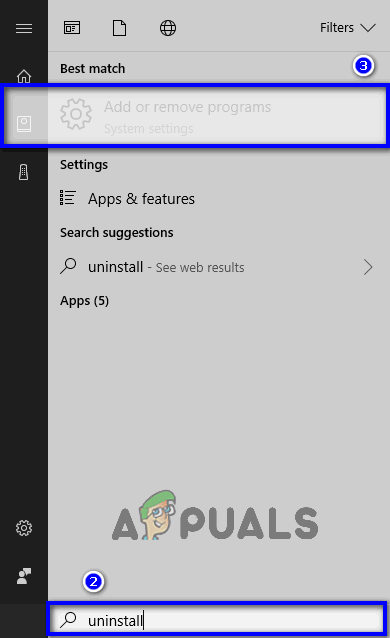 Добавить или удалить программы
Добавить или удалить программы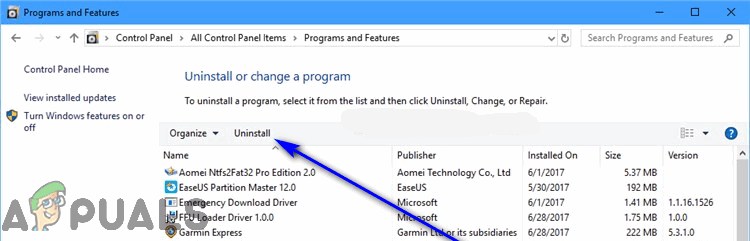 Нажмите на удалить
Нажмите на удалить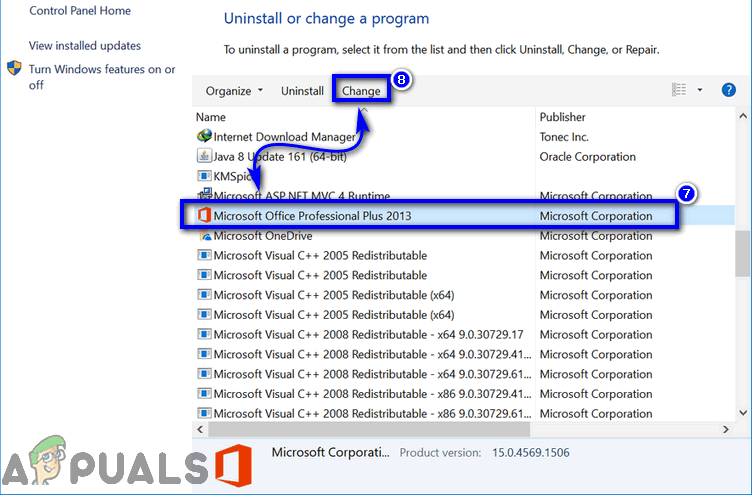 Выберите Microsoft Office и нажмите «Изменить»
Выберите Microsoft Office и нажмите «Изменить»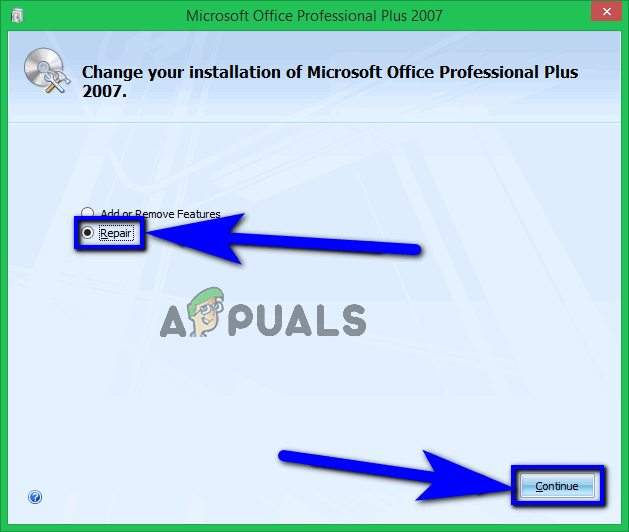 Выберите Ремонт и нажмите Продолжить
Выберите Ремонт и нажмите Продолжить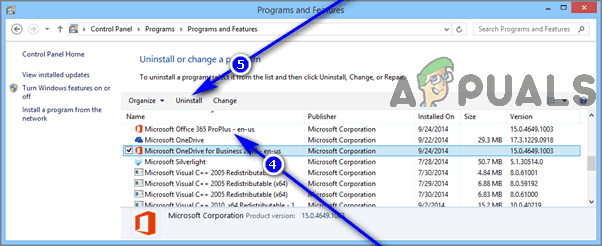 Выберите Microsoft Office и нажмите «Удалить»
Выберите Microsoft Office и нажмите «Удалить»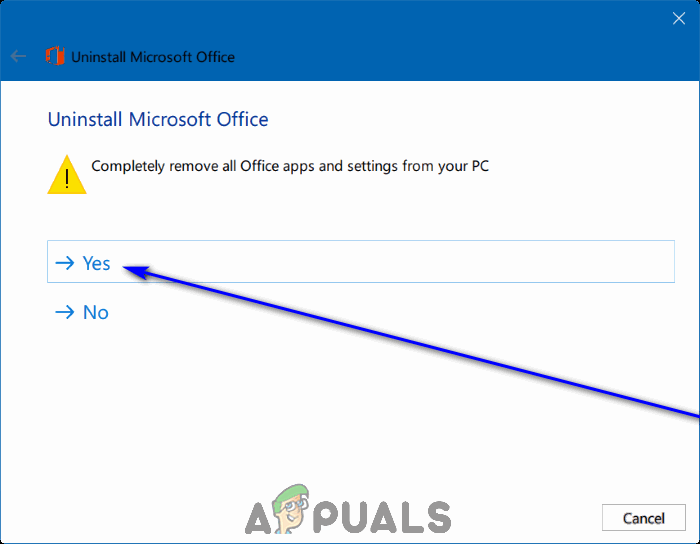 Нажмите на Да
Нажмите на Да
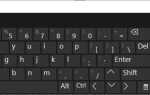
![Оптимизируйте, стерилизуйте и гармонизируйте свою систему с помощью расширенного ухода за системой ioBit [Windows]](https://helpexe.ru/wp-content/cache/thumb/3b/33d282747ae3e3b_150x95.jpg)

